有些时候有用户在使用win11系统时常会遇到任务栏卡死、点不动或是任务栏悬浮直接没了,那么,win11任务栏悬浮没了怎么办呢?以下是小编为大家介绍的win11任务栏悬浮没了解决办法。
工具/原料:系统版本:win11品牌型号:联想Y50p-70-ISE
方法/步骤:win11任务栏悬浮没了解决方法
1、首先由于没有办法使用任务栏,因此需要使用“ctrl+shift+esc”快捷键来打开任务管理器。
2、接着在左上角找到并选中“文件”,然后点击其中的“运行新任务
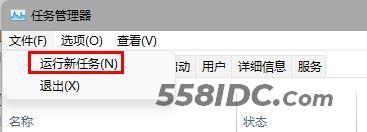
3、在打开右侧输入“control”回车确定进入控制面板。
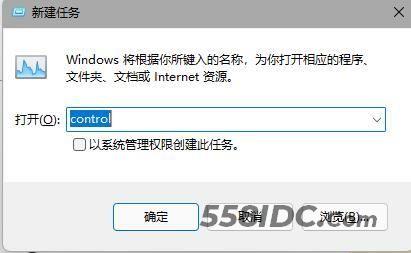 4、点击“时钟和区域”,进入后选择“设置时间和日期”
4、点击“时钟和区域”,进入后选择“设置时间和日期”
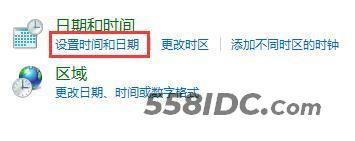
5、接着在“日期和时间”选项下点击“更改日期和时间”

6、在其中将时间设置现在。
7、设置完成后取消自动同步时间,再重启电脑。

8、重启完成后根据上面的步骤再度进入该设置然后打开“internet时间设置”
9、将服务器更改为“ntp.ntsc.ac.cn”(中国科学院国家授时中心),并点击“立即更新”
10、设置完成后点击“确定”保存就可以找回任务栏了。
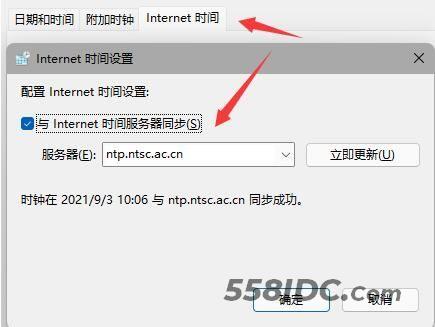
总结:
上文是关于win11任务栏悬浮没了怎么办解决办法的介绍,希望能够帮到大家。
